1.1 Photoshop

КАК УБРАТЬ ОКНО "ОТСУТСТВИЕ ВСТРОЕННОГО ПРОФИЛЯ" В ФОТОШОПЕ
Обычно проверка Встроенного профиля в Фотошопе отключена, но, иногда, при неправильной установке или сбое в настройках Фотошопа, при открытии документов Фотошоп постоянно спрашивает в какой режим конвертировать данное изображение, поэтому и появляется всплывающее окно «Отсутствие встроенного профиля»
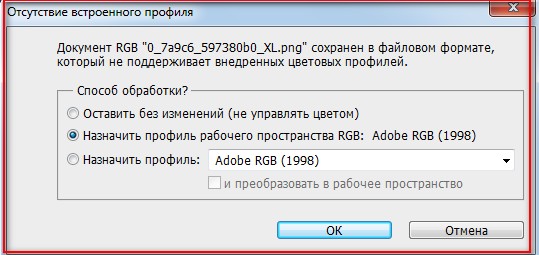
Чтобы убрать данное окно нужно пройти в меню Редактирование -> Настройка цветов… или нажать сочетание клавиш Shift+Ctrl+K(англ.), в открывшемся окне нужно убрать все три галочки в чекбоксах и нажать Ок.
55 горячих клавиш для продуктивной работы в Photoshop
055 горячих клавиш для продуктивной работы в Photoshop
Частое переключение между инструментами и настройками Adobe Photoshop не самая приятная рутина. К счастью, редактор поддерживает горячие клавиши, которые могут сэкономить ваше время и нервы.
Сочетания, комбинации клавиш в фотошопе (Photoshop)
0Сочетания, комбинации клавиш в фотошопе (Photoshop)
Фотошоп очень сложная программа, она обладает большим количеством функций. Любое действие в Photoshop можно выполнить несколькими способами. Одним из способов, является использования сочетания и комбинаций клавиш в фотошопе. Использование сочетаний клавиш ускоряет и облегчает работу в программе. Если необходимо Вы можете увидеть на против каждого пункта меню какое сочетание ему соответствует.
Комбинации клавиш для работы со слоями Photoshop

Photoshop — Отсутствие встроенного профиля
0Часто при открытии изображения я получаю сообщение о том, что документ не поддерживает цветовой профиль. И надо принять решение, относительно того, который из предложенных профилей выбрать. Признаюсь честно, я не особо понимаю разницу в них, поэтому всегда нажимаю [Ok] и продолжаю делать то, что мне необходимо. Ну, а раз я всегда соглашаюсь с сообщением по-умолчанию, нужен ли мне этот диалог?
Выглядит этот надоедливый диалог так:
Новый Photoshop CC 2015.5: ещё больше магии
0Каждый год компания Adobe добавляет щепотку волшебства в Photoshop. Графический редактор обзавёлся несколькими прелюбопытными функциями.

Экшены для Photoshop для фотографий на документы
0В продолжение статей о фотографиях на документы здесь и здесь. Решил поделится экшенами для выкладывания готовых фотографий на белый лист А4 для печати. Экшены не сложные – в большинстве фотосалонов подобная операция делается с помощью них.

Операции: создание чистого листа А4
0Для печати фотографий на документы нужно выкладывать фото на лист А4. Одна из самых популярных операций при печати это создание “голого” листа А4. Рекомендую сделать отдельный экшен на одной клавише на клавиатуре для ускорения. У нас создание листа А4 закреплено за F12. Я уже писал про операцию автоматической обработки фотографий перед печатью.

Заливка “С учетом содержимого” в photoshop
0Вариант заливки в фотошопе “с учетом содержимого” отлично подходит для быстрого и автоматического заполнения выделенной области. Этот инструмент анализирует ближайшее окружение вокруг выделенной области и заполняет ее. И получается это очень круто. Иногда инструмент ошибается – когда фон очень сложный и не однородный. Фотошоп не может воссоздать даже похожую картинку. Все равно инструмент заливки “с учетом содержимого” может быть использован для предварительной заливки перед более тщательным ретушированием.

Скачать бесплатные этикетки на водку
0После основной статьи – как сделать своими руками этикетку на бутылку, я начал выкладывать шаблоны для скачивания в блог. Например, этикетки на шампанское. Сегодня пришла очередь для этикеток на бутылки водки.
Для скачивания рекомендую программу DepositFiles FileManager
01.





